Photoshop打造华丽的汽车壁纸方法
本教程介绍汽车壁纸的制作方法。虽然用到的元素不多,不过做在配色和设计上下了很多功夫。颜色选择的经典的紫色和蓝色,非常华丽。
最终效果
1、新建一个1024 * 768像素的文档,如下图。
2、把背景层解锁,再设置图层样式,选择渐变叠加,参数设置如下图。
3、选择菜单:图层 > 拼合图层,再转为普通层,然后执行:滤镜 > 模糊 > 动感模糊,参数设置如下图。
4、用矩形工具画出下图所示的矩形选区。
5、设置图层样式,选择混合选项,如下图。
6、设置图层样式,选择内发光,如下图。
7、新建一个图层,用钢笔工具勾出下图所示的路径,转为选区用画笔涂上一点紫色。
8、同样的方法再绘制一些其它的色块,效果如下图。画好后把这些图层合并。
9、设置图层样式,选择投影,参数设置如下图。
10、设置图层样式,选择渐变叠加,参数设置如下图。
11、载入形状1的选区。
12、按Ctrl + Shift + I 把选区反选,然后添加图层蒙版。
13、新建一个图层,把前景色设置为:#1foo1a,再用画笔工具适当的修饰一下。
14、找一幅汽车图片,把车子抠出来,拖进来,适当调整大小和位置,效果如下图。
15、新建一个图层,填充颜色:#511840,再创建剪贴蒙版,图层混合模式改为“柔光”。
16、创建色彩平衡调整图层,对中间调进行调整,参数设置如下图,确定后再创建剪贴蒙版。
17、复制这三层,再把刚复制得到的那三个图层合并。再把图层名称改为“倒影”。如果这层是创建剪贴蒙版的,就要释放剪贴蒙版。
18、按Ctrl + T自由变化,右击选择变形,适当调节控制点,下面的图只是一个方法,实际上的也是要调节过几次的,调节到自然一些。
19、添加图层蒙版,选择渐变工具,为倒影层制作倒影的过渡效果。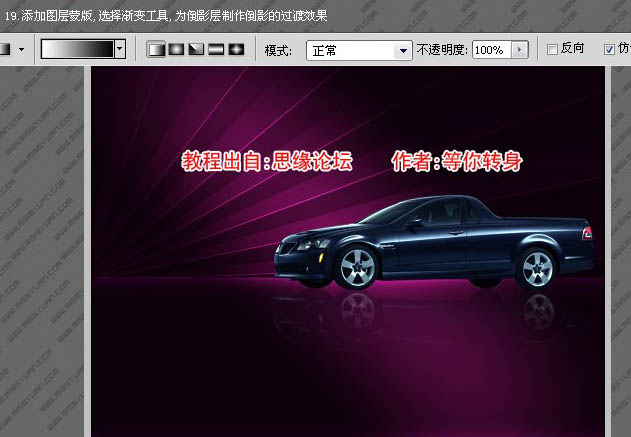
20、打开AI软件,新建一个RGB文件,打上文字,如下图。
21、选择菜单:效果 > 3D > 凸出和斜角。
22、参数设置如下图。
23、确定后导出PSD文件。
24、回到PS软件,打开刚才导出的PSD文件,把文字拖进来,放好位置。
25、执行:图像 > 调整 > 曲线,对RGB进行调整,参数设置如下图。
26、新建一个图层,图层位于文字的图层上面。用椭圆选框工具绘制一个椭圆选区,填充黑色。取消选区后执行:滤镜 > 模糊 > 高斯模糊,数值为14.8。
27、新建一个图层,选择钢笔工具,绘制下图所示的路径。
28、选择画笔工具,设置画笔大小,再到路径面板,描边路径。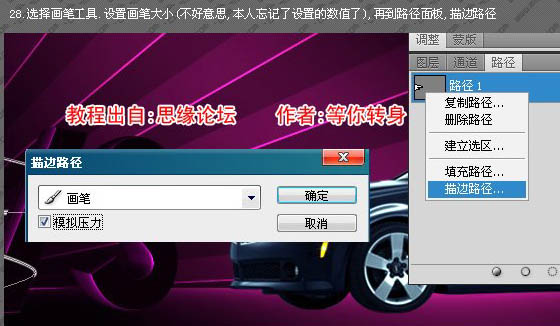
29、点一些路径面板的空白的地方。再新建一个图层填充黑色。把这层放到描边路径的那层之下。再把这两层合并,图层混合模式改为“滤色”。执行:图像 > 调整 > 色相/饱和度,适当调节一些数值,颜色自己把握。确定后还可以适当调整一下色彩平衡。
30、添加图层蒙版,载入文字选区,把前景颜色设置为黑色,用画笔工具在蒙版上去除不需要的地方。
31、最后新建一个图层,设置前景色,刷上一些笔刷,再通过改变图层混合模式或设置图层样式的外发光制作效果,注意好层次,完成最终效果。
最终效果:

热AI工具

Undresser.AI Undress
人工智能驱动的应用程序,用于创建逼真的裸体照片

AI Clothes Remover
用于从照片中去除衣服的在线人工智能工具。

Undress AI Tool
免费脱衣服图片

Clothoff.io
AI脱衣机

Video Face Swap
使用我们完全免费的人工智能换脸工具轻松在任何视频中换脸!

热门文章

热工具

记事本++7.3.1
好用且免费的代码编辑器

SublimeText3汉化版
中文版,非常好用

禅工作室 13.0.1
功能强大的PHP集成开发环境

Dreamweaver CS6
视觉化网页开发工具

SublimeText3 Mac版
神级代码编辑软件(SublimeText3)
 高级Photoshop教程:大师修饰和合成
Apr 17, 2025 am 12:10 AM
高级Photoshop教程:大师修饰和合成
Apr 17, 2025 am 12:10 AM
Photoshop的高级修图与合成技术包括:1.使用图层、蒙版和调整层进行基础操作;2.通过调整图像像素值实现修图效果;3.利用多图层和蒙版进行复杂合成;4.应用“液化”工具调整面部特征;5.使用“频率分离”技术进行细腻修图,这些技术能提升图像处理水平并实现专业级效果。
 Photoshop的主要特征:深度潜水
Apr 19, 2025 am 12:08 AM
Photoshop的主要特征:深度潜水
Apr 19, 2025 am 12:08 AM
Photoshop的关键功能包括图层与蒙版、调整工具、滤镜与效果。1.图层与蒙版允许独立编辑图像部分。2.调整工具如亮度/对比度可修改图像色调和亮度。3.滤镜与效果可快速添加视觉效果。掌握这些功能可以帮助创意专业人士实现创意愿景。
 使用Photoshop:创意可能性和实际用途
Apr 22, 2025 am 12:09 AM
使用Photoshop:创意可能性和实际用途
Apr 22, 2025 am 12:09 AM
Photoshop在实际应用中非常实用且具有创造性。1)它提供基本编辑、修复和合成功能,适合初学者和专业人士。2)高级功能如内容识别填充和图层样式可提升图像效果。3)掌握快捷键和优化图层结构能提高工作效率。
 设计师的Photoshop:创建视觉概念
Apr 13, 2025 am 12:09 AM
设计师的Photoshop:创建视觉概念
Apr 13, 2025 am 12:09 AM
在Photoshop中创建视觉概念可以通过以下步骤实现:1.创建新文档,2.添加背景层,3.使用画笔工具绘制基本形状,4.调整颜色和亮度,5.添加文本和图形,6.使用蒙版进行局部编辑,7.应用滤镜效果,这些步骤帮助设计师从零开始构建完整的视觉作品。
 Photoshop:调查免费试用和折扣选项
Apr 14, 2025 am 12:06 AM
Photoshop:调查免费试用和折扣选项
Apr 14, 2025 am 12:06 AM
你可以通过以下方式以最经济的方式获得Photoshop的使用权:1.利用7天的免费试用期体验软件功能;2.寻找学生或教师折扣,以及季节性促销;3.使用第三方网站上的优惠券;4.订阅AdobeCreativeCloud的月度或年度计划。
 Photoshop和数字艺术:绘画,插图和合成
Apr 18, 2025 am 12:01 AM
Photoshop和数字艺术:绘画,插图和合成
Apr 18, 2025 am 12:01 AM
Photoshop在数字艺术中的应用包括绘画、插图和图像合成。1)绘画:使用画笔、铅笔和混合工具,艺术家可创造逼真效果。2)插图:通过矢量和形状工具,艺术家可精确绘制复杂图形并添加效果。3)合成:利用蒙版和图层混合模式,艺术家可将不同图像元素无缝融合。
 使用Photoshop进行图形设计:品牌和更多
Apr 16, 2025 am 12:02 AM
使用Photoshop进行图形设计:品牌和更多
Apr 16, 2025 am 12:02 AM
使用Photoshop进行品牌设计的步骤包括:1.使用钢笔工具绘制基本形状,2.通过图层样式添加阴影和高光,3.调整颜色和细节,4.使用智能对象和动作自动生成不同版本的设计。Photoshop通过图层和蒙版的灵活性,帮助设计师创建和优化品牌元素,从简单的标志到复杂的品牌指南,确保设计的一致性和专业性。
 摄影师的Photoshop:增强和修饰图像
Apr 25, 2025 am 12:01 AM
摄影师的Photoshop:增强和修饰图像
Apr 25, 2025 am 12:01 AM
在Photoshop中增强和修饰照片可以通过调整亮度和对比度、使用修复画笔工具来实现。1)调整亮度和对比度:通过Image->Adjustments->Brightness/Contrast菜单,增加亮度和对比度以改善曝光不足的照片。2)使用修复画笔工具:选择工具栏中的HealingBrushTool,涂抹以去除图像中的杂点或疤痕。






